[100% Efectivo] Cómo Solucionar el Problema de la Tableta Samsung Atascada en el Arranque
En este post, vamos a revisar las mejores prácticas para la fijación de las tabletas de Samsung atascado en el arranque. La elección del método adecuado depende del estado de la pastilla.
Aug 01, 2025 • Archivado en: Soluciones de Reparación Móvil • Soluciones probadas
La movilidad, facilidad de uso y amplia gama de opciones de conectividad que ofrecen las tabletas las convierten en una alternativa cada vez más atractiva a los portátiles. Más que una simple pantalla para ver vídeos de YouTube, una tableta digna de este nombre tiene una batería de larga duración, un número suficiente de aplicaciones y servicios, y otras características interesantes.
En particular, la tableta Samsung forma parte integrante de la sociedad actual y los administradores han acogido con satisfacción su uso en las aulas. El éxito de la tableta en el aula radica en la interactividad del proceso de enseñanza, que permite a los alumnos interactuar con el material del curso en tiempo real.
Según algunos usuarios, a veces tienen problemas al utilizar tabletas Samsung. En la mayoría de los casos, las tabletas Samsung se quedan atascadas en los logotipos. En este caso, es una fuente de frustración y puede resultar difícil encontrar una solución. Teniendo esto en cuenta, hemos elaborado una guía completa para ayudarle a encontrar una solución.
- 5 maneras de solucionar el problema de que tu tablet Samsung se congele al arrancar
- Solución 1: Forzar el reinicio
- Solución 2: Cerrar o desinstalar aplicaciones
- Solución 3: Compruebe si hay actualizaciones de software
- Solución 4: Uso de Dr.Fone Repair
- Solución 5: Póngase en contacto con el servicio personalizado
- ¿Cuál es la causa de que las tabletas Samsung se atasquen al arrancar?
- Causa 1: Hay indicios de que se ha producido un fallo en la conexión.
- Causa 2: Actualizaciones de software que no funcionan correctamente
- Causa 3: Las modificaciones del software son posiblemente erróneas
- Causa 4: Puede haber problemas con las aplicaciones de software.
- Causa 5: Es posible que la tarjeta de memoria no funcione correctamente.
- ¿Cómo evitar que las tabletas Samsung se atasquen en el arranque?
5 Soluciones Para Resolver Samsung Tablet Stuck On Boot
¿Su teléfono Samsung no puede arrancar más allá del logotipo de Samsung? Algunos clientes han visto este mensaje después de instalar una nueva versión de software o un programa de terceros, mientras que otros lo han visto cuando su dispositivo se está cargando o la batería se ha agotado. Sea cual sea el caso, aquí te indicamos los pasos que puedes seguir para solucionar el problema del logotipo de Samsung bloqueado.
Solución 1: Forzar el reinicio
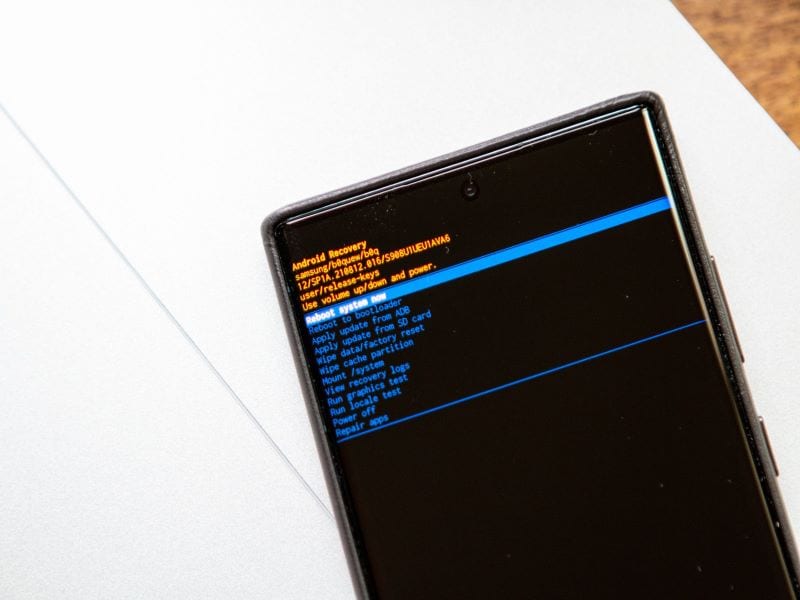
Un reinicio forzado requiere acceder al modo de recuperación, que sólo se puede conseguir utilizando una combinación de teclas específica.
Paso 1: Para apagar el dispositivo móvil, mantenga pulsado el botón de encendido.
Paso 2: Mantén pulsadas las teclas Encendido y Home (dispositivos antiguos) o Bajar volumen.
Paso 3: Debes soltar el botón de encendido cuando aparezca el logo de Android en la pantalla. Mantén pulsado el botón opuesto hasta que aparezca el menú de recuperación en la pantalla de tu smartphone.
Paso 4: Utilice el botón de bajar volumen para resaltar la opción de menú Factory Reset.
Paso 5: Confirme la configuración pulsando el botón de encendido.
Solución 2: Cerrar o desinstalar aplicaciones
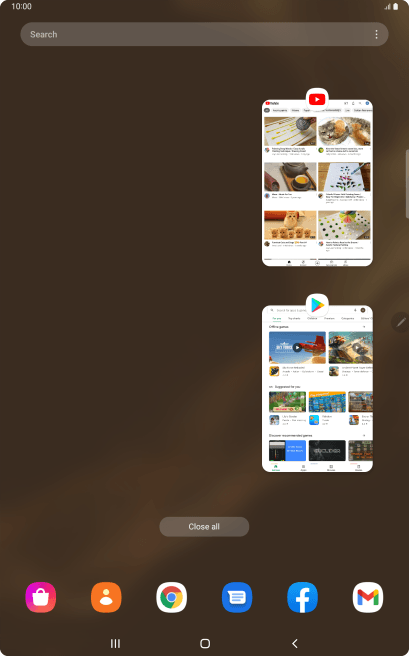
Las aplicaciones activas ocupan recursos en tu smartphone Android. Como resultado, agotan la batería y provocan fallos de funcionamiento. Estos son los pasos para cerrar aplicaciones en ejecución.
Paso 1: Mantén pulsado el botón "Home" de la tableta hasta que aparezca en pantalla la aplicación "Administrador de tareas".
Paso 2: Todas las aplicaciones activas se muestran en la sección Aplicaciones activas.
Paso 3: Pulse "Cerrar todo" para finalizar todas las aplicaciones en ejecución en su tableta.
Paso 4: Las aplicaciones individuales pueden cerrarse pulsando su símbolo "X" en el Administrador de tareas.
Solución 3: Compruebe si hay actualizaciones de software
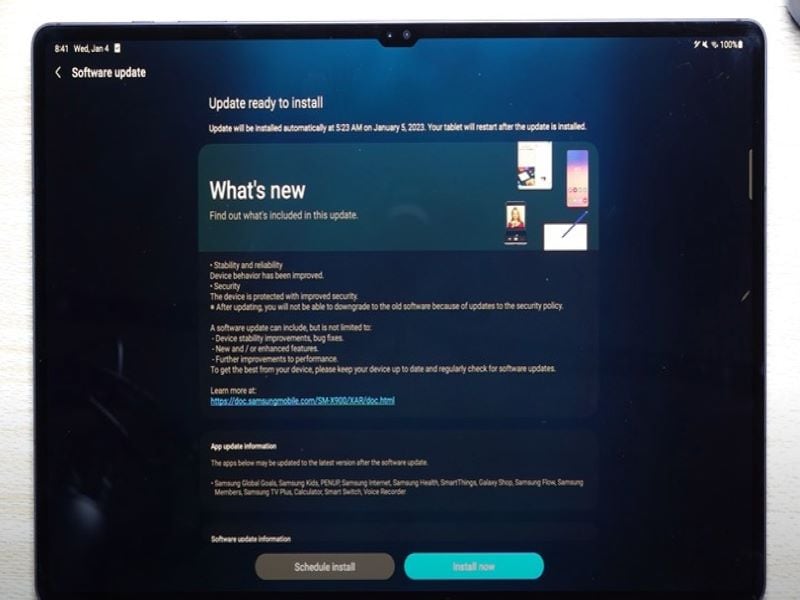
Le recomendamos que instale todas las actualizaciones del sistema disponibles para garantizar el correcto funcionamiento de su dispositivo móvil.
Paso 1: Con dos dedos, desliza el dedo hacia abajo desde la parte superior de la pantalla y toca el icono de ajustes.
Paso 2: Seleccione Actualización de software o Actualizaciones del sistema deslizando y tocando la opción correspondiente. Variará según el modelo.
Paso 3: Pulse Instalar y descargar; compruebe si hay actualizaciones del sistema o del software en función de su proveedor. La descarga debería comenzar inmediatamente si hay una actualización disponible. Sin embargo, en algunos dispositivos puede que tengas que hacer clic en Descargar ahora.
Paso 4: Siga las instrucciones que aparecen en pantalla una vez finalizada la descarga para instalar la actualización.
Para ver la versión de software actual de tu dispositivo, haz clic en Ajustes >> Acerca del teléfono o Acerca de la tableta >> Información de software.
Solución 4: Uso de Dr.Fone Repair

Si su tableta Samsung está atascado en la pantalla de arranque, Dr.Fone - Reparación del sistema (Android) es la solución de un solo clic que usted ha estado buscando. También se puede utilizar para resolver problemas relacionados con dispositivos Android que se han bloqueado o han dejado de responder, así como aquellos cuya actualización del sistema ha fallado.
Fase 1: Configuración y conexión de tu smartphone Android
Paso 1: Instala y abre Dr.Fone en tu PC para empezar. A continuación, seleccione la opción "Reparación del sistema". Conecte el smartphone Android inmediatamente después.
Paso 2: Pulse "Reparar Android" en la lista de opciones disponibles. Ahora, haz clic en "Iniciar" para continuar.
Paso 3: Establezca la información necesaria en la pantalla de información del dispositivo y haga clic en el botón "Siguiente".
Fase 2: En el modo Download, soluciona los problemas del smartphone Android.
Paso 4: Es esencial para iniciar el teléfono inteligente Android en el modo "Descargar" para resolver el problema con la pantalla de inicio de Android. Así es como funciona.
- En los dispositivos con botón "Home", apaga la tableta o el smartphone y mantén pulsados los botones "Bajar volumen", "Home" y "Encendido" durante 10 segundos. Antes de pulsar el botón "Subir volumen" para acceder al modo "Descarga", hay que quitarse los auriculares.
- Para la tableta sin botón de inicio: mantén pulsados los botones "Bajar volumen", "Bixby" y "Encendido" simultáneamente durante 5 o 10 segundos después de apagar el dispositivo. Suéltalos y pulsa el botón "Subir volumen" para acceder al modo "Descarga" en tu smartphone.
Paso 5: Ahora selecciona el botón "Siguiente" para iniciar la descarga del firmware.
Paso 6: A continuación, el programa comprueba el firmware y se dispone a corregir los errores del sistema Android, como la congelación de la pantalla de arranque.
Étape 7 : Le dysfonctionnement sera rapidement résolu et votre appareil reprendra son fonctionnement normal.
Solución 5: Póngase en contacto con el servicio personalizado
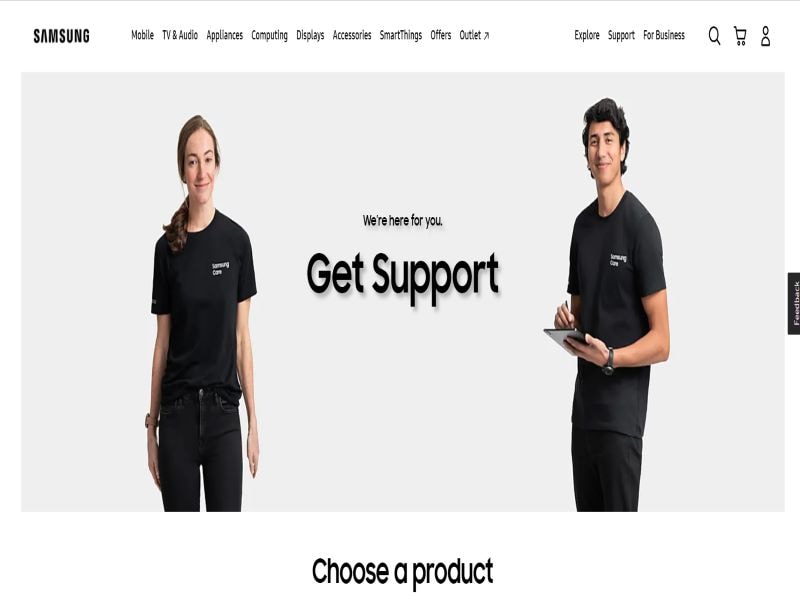
Un problema de hardware puede ser el culpable si su dispositivo permanece atascado en la pantalla del logotipo después de varios intentos. Ponerse en contacto con el centro de soporte de Samsung también es una opción viable. Estas personas le ayudarán a resolver el problema de su teléfono Samsung no se enciende. Si tienes un problema de hardware, ponte en contacto con el centro de asistencia posventa de Samsung para que te ayude un técnico cualificado. Sin embargo, tendrá que pedir cita, que es cara. Peor aún, es impracticable para las personas alejadas del centro de asistencia.
¿Cuál es la causa de que las tabletas Samsung se atasquen al arrancar?
¿Te preocupa por qué tu teléfono Samsung no puede pasar de la pantalla de arranque? Estas son algunas de las posibles causas del parpadeo del logotipo de Samsung.
Causa 1: Hay indicios de que se ha producido un fallo en la conexión.
El logo de Samsung indica un soft brick (recuperable mediante actualización de firmware), a menudo causado por una batería defectuosa o insuficientemente cargada.
Causa 2: Actualizaciones de software que no funcionan correctamente
Cuando las actualizaciones de software no se realizan correctamente, a veces pueden causar problemas como el bloqueo del logotipo de Samsung. Si la actualización del software se bloquea a mitad de camino, puede deberse a varias razones, como el hardware del teléfono o la conexión a Internet del usuario. Después de una actualización, el teléfono puede dejar de responder y quedarse atascado en un ciclo de arranque interminable.
Causa 3: Las modificaciones del software son posiblemente erróneas
El sistema operativo Android puede modificarse. Las mejoras que introducimos en nuestros equipos pueden tener consecuencias negativas. O bien el teléfono no se enciende, o bien se queda atascado en un ciclo de arranque infinito durante el cual el logotipo sólo aparece parcialmente.
Causa 4: Puede haber problemas con las aplicaciones de software.
Causa 4: Puede haber problemas con las aplicaciones de software. Es probable que la instalación de un programa de terceros exponga el sistema operativo de tu dispositivo a software malicioso, lo que puede provocar un comportamiento inesperado.
Causa 5: Es posible que la tarjeta de memoria no funcione correctamente.
Descuidar la tarjeta de memoria que contiene información y software importantes podría tener consecuencias desastrosas. En algunos casos, es la tarjeta de memoria la que causa el mal funcionamiento. Si está defectuosa, el teléfono puede quedarse atascado en el logotipo de Samsung.
¿Cómo evitar que las tabletas Samsung se atasquen en el arranque?
Aquí tienes algunos consejos útiles para evitar que las tabletas Samsung se queden bloqueadas al arrancar.
Consejo 1: Evite que le dañe un malware peligroso
A medida que seguimos utilizando nuestras tabletas Samsung a diario, éstas van acumulando diversa información en caché. La finalidad de estos archivos es acelerar el funcionamiento de los dispositivos, pero también son vulnerables a la corrupción debido al peligroso malware que pueden contener. Como alternativa a la desinstalación de aplicaciones, puedes vaciar la memoria caché del teléfono.
Consejo 2: Actualiza tu tableta a tiempo
Para remediar los problemas causados por los fallos, las actualizaciones de software son una solución viable. Los fabricantes de software suelen proporcionar actualizaciones para garantizar que sus productos sean compatibles con el nuevo hardware. Algunos programas antiguos sólo funcionan correctamente con el hardware moderno si se actualizan.
Consejo 3: Utiliza la reparación de Dr.Fone
Gracias a esta reparación de Android, ya no tendrás que buscar software actualizado para flashear tu dispositivo. Esta herramienta facilita la reparación de su sistema Android, con sólo unos clics e instrucciones en pantalla.
Consejo 4: Gestione sus datos
Si gestionas tus datos, podrás evitar averías en Samsung. Al borrar el disco de caché, puede eliminar los archivos de caché dañados y otros datos que pueden estar causando que su teléfono deje de funcionar. Los archivos de caché dañados y los datos mal gestionados impiden que el teléfono arranque.
Conclusión
El problema del logotipo de la tableta Samsung puede parecer insalvable a primera vista, pero se puede resolver utilizando los métodos descritos anteriormente. Estos procedimientos no sólo le muestran cómo resolver el problema del bucle de arranque, sino que también le permiten evitar que vuelva a ocurrir.
Los humanos tenemos tendencia a manipular los ajustes internos de nuestros dispositivos Android, y esta es una de las causas típicas de un bucle de arranque. El dispositivo no puede funcionar con normalidad si la ROM, el firmware, el kernel, etc. se han dañado o se han hecho incompatibles con el software. Algunos usuarios que han encontrado las mismas dificultades que tú con Android han sugerido las soluciones presentadas más arriba. Dicho esto, no dude en probarlos.
Samsung
- 1.Recuperar Datos de Samsung
- 1.1 Recueprar SMS de Samsung
- 1.2 Recuperar Contactos de Samsung
- 1.3 Recuperar Mensajes desde Samsung Galaxy/Note
- 1.4 Recuperar Tableta Samsung
- 1.5 Recuperar Información de Galaxy
- 1.6 Modo de recuperar Samsung
- 1.7 Recuperar Fotos de Galaxy Core
- 1.8 Recuperar Datos de Tarjeta SD de Samsung
- 1.9 Recuperar Información desde la Memoria Interna de Samsung
- 1.10 Programa para Recuperar Datos de Samsung
- 2 Problemas de Samsung
- 2.1 Samsung no Enciende
- 2.3 Pantalla Negra de Samsung
- 2.4 La Pantalla de Samsung no Funciona
- 2.5 La Tableta de Samsung no Enciende
- 2.6 Samsung Atasca
- 2.7 La Muerte Súbita de Samsung
- 3 Samsung Kies
- 4 Samsung Manager
















Paula Hernández
staff Editor